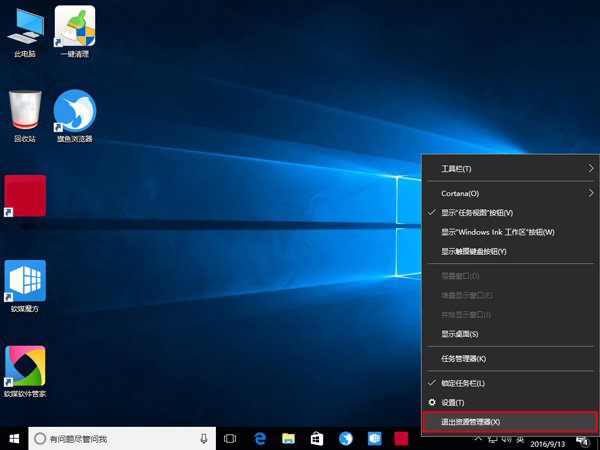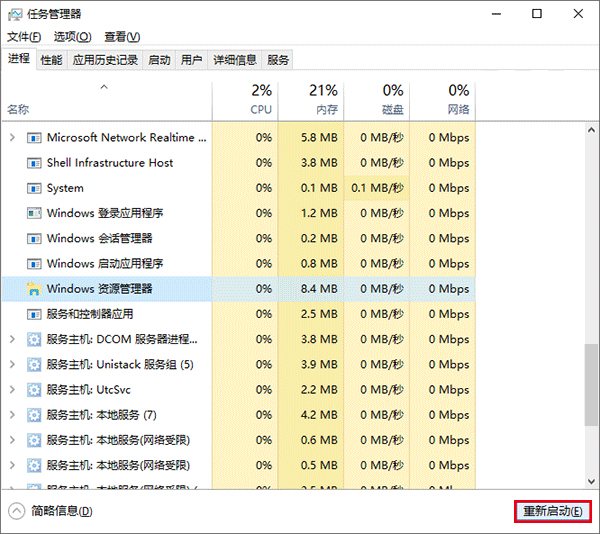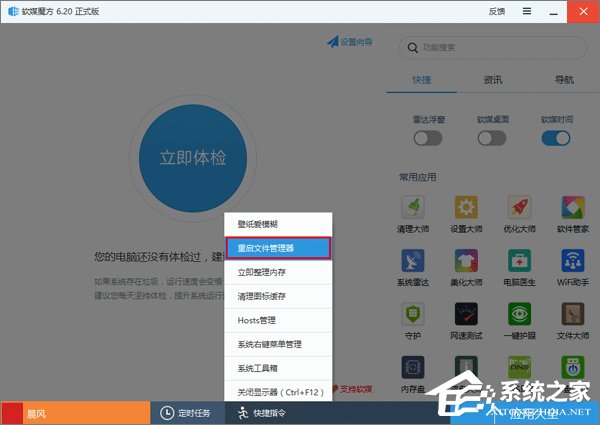| Win10桌面图标如何恢复原来排列? | 您所在的位置:网站首页 › win10初始桌面图标 › Win10桌面图标如何恢复原来排列? |
Win10桌面图标如何恢复原来排列?
|
当前位置:系统之家 > 系统教程 > Win10桌面图标如何恢复原来排列?
Win10桌面图标如何恢复原来排列?
时间:2016-12-27 17:55:58 作者:chunhua 来源:系统之家 1. 扫描二维码随时看资讯 2. 请使用手机浏览器访问: https://m.xitongzhijia.net/xtjc/20161227/89812.html 手机查看 评论 反馈 在使用Win10系统的过程中,有些用户喜欢将桌面图标自定义成自己想要排列的样子,每每看到漂亮的造型就会有满满的成就感。可是有时候用户不知道操作了什么,这些自定义桌面图标排列消失了,变成了系统默认的排列,使得用户的心血付诸东流。那么Win10系统有什么办法可以恢复自定义桌面图标的排列吗?其实只要系统的记录没有破坏就可以恢复的,操作方法详见下文。 预先设定好的图标排列,如图;
偶遇突发事件打乱排列后,如图。
恢复方法如下: 1、此时禁止按照以下方法关闭或重启文件资源管理器; (1)禁止注销、重启或关机 (2) 禁止在Ctrl+Shift+右击任务栏后点击“退出资源管理器”的方式关闭
(3)禁止使用某些第三方工具重启explorer.exe(推荐使用软媒魔方) 2、此时可用重启文件资源管理器的方式恢复之前的图标排列,几种方法可供选择; (1)在任务管理器中找到“Windows 资源管理器”,然后点击“重新启动”;
(2)使用软媒魔方(点击下载)首页的快捷指令来重启文件资源管理器;
(3)运行命令提示符,执行如下命令: 01taskkill /IM explorer.exe /F 复制代码 taskkill /IM explorer.exe /F然后再执行: 01explorer 复制代码 explorer
即可重启文件资源管理器。这种方法看似麻烦,但有时可能需要关闭explorer一段时间,所以这个命令还是有自己的适用条件的。 以上就是Win10恢复自定义桌面图标排列的操作方法,有遇到此情况的朋友,可以按照教程步骤操作恢复排列。 标签 桌面图标如何判断Win10电脑是否适用于Hyper-V虚拟机? 下一篇 > Win10系统Excel打开很慢怎么办? 相关教程 Win10电脑隐藏桌面回收站图标的方法-【图文】 Win11桌面快捷方式图标变白的恢复方法 Win11桌面图标怎么设置大小-Win11调整桌面图... Win11图标无法拖动怎么办-Win11无法拖动图标... 教你Win11隐藏桌面/任务栏图标的简单操作 Win11桌面图标不显示怎么办? 纯净版Win10安装后没有桌面了?纯净版Win10安... 新电脑Win10如何设置显示我的电脑?两种方法... Win10开始图标不见了怎么办?Windows开始图标... Win11桌面文件重命名图标会自动向左排序?【...
Win10打印机共享0x0000709怎么解决?打印机操作无法完成错误0x0000709解决方法 
Win10 ltsc是什么版本?Win10 Ltsc版和普通版有什么区别? 
机械革命如何进入bios?机械革命进入bios的操作方法 
0xc0000225是什么原因?怎么解决? 发表评论共0条  没有更多评论了
没有更多评论了
评论就这些咯,让大家也知道你的独特见解 立即评论以上留言仅代表用户个人观点,不代表系统之家立场 |
【本文地址】